Cómo descargar películas y series de Netflix para verlas sin conexión

Introducción
Muchos disfrutamos del característico “TUDUM” de Netflix más de lo que quisiéramos admitir. Sin embargo, las sesiones de maratón pueden frustrarse cuando la conexión falla o cuando viajamos y la Wi‑Fi del hotel es deficiente. Afortunadamente, Netflix ofrece una función de descarga que permite guardar películas y episodios en el almacenamiento local del dispositivo y verlos sin conexión.
Esta función también está presente en otras plataformas como YouTube Premium y Prime Video. Con la visualización sin conexión puedes preparar entretenimiento antes de subirte a un avión o a un tren, o simplemente ahorrar datos móviles.

En esta guía verás paso a paso cómo descargar en los distintos sistemas, cómo configurar las opciones, qué son las “Descargas inteligentes” y “Descargas para ti”, y buenas prácticas para gestionar el espacio y la seguridad.
Dispositivos compatibles con descargas de Netflix
Netflix permite descargas en la mayoría de los dispositivos móviles y en Windows. Dispositivos compatibles (resumen):
- iPhone, iPad o iPod touch con iOS 9.0 o superior
- Teléfonos y tablets Android con Android 4.4.2 o superior
- Tablets Amazon Fire con Fire OS 4.0 o superior
- Ordenadores y tablets con Windows 10 (versión 1709 o más reciente) o Windows 11
- Algunos modelos seleccionados de Chromebook y Chromebox
Tabla rápida de compatibilidad:
| Plataforma | App necesaria | Descargas soportadas |
|---|---|---|
| Android | App oficial de Netflix | Sí |
| iOS (iPhone/iPad) | App oficial de Netflix | Sí |
| Windows 10/11 | App de Netflix desde Microsoft Store | Sí |
| macOS | No hay app oficial (limitado) | No |
| Fire TV / FireStick | App disponible, pero la descarga depende del modelo | Limitada |
| Chrome OS (algunos) | App Android o PWA | Depende del modelo |
Nota: la web de Netflix en un navegador no permite descargar títulos; necesitas la app oficial en el dispositivo.
Cómo descargar en Android
Requisitos: app oficial de Netflix y espacio libre en el dispositivo.
Pasos rápidos:
- Abre la app de Netflix en tu dispositivo Android y accede con tu cuenta.
- Selecciona tu perfil.
- Busca la película o la serie que quieras descargar.
- Toca el icono de descarga (flecha hacia abajo) en la ficha del título o en cada episodio.
- Para controlar las descargas, ve a la sección “Descargas” en el menú.
Imágenes de referencia del flujo en Android:
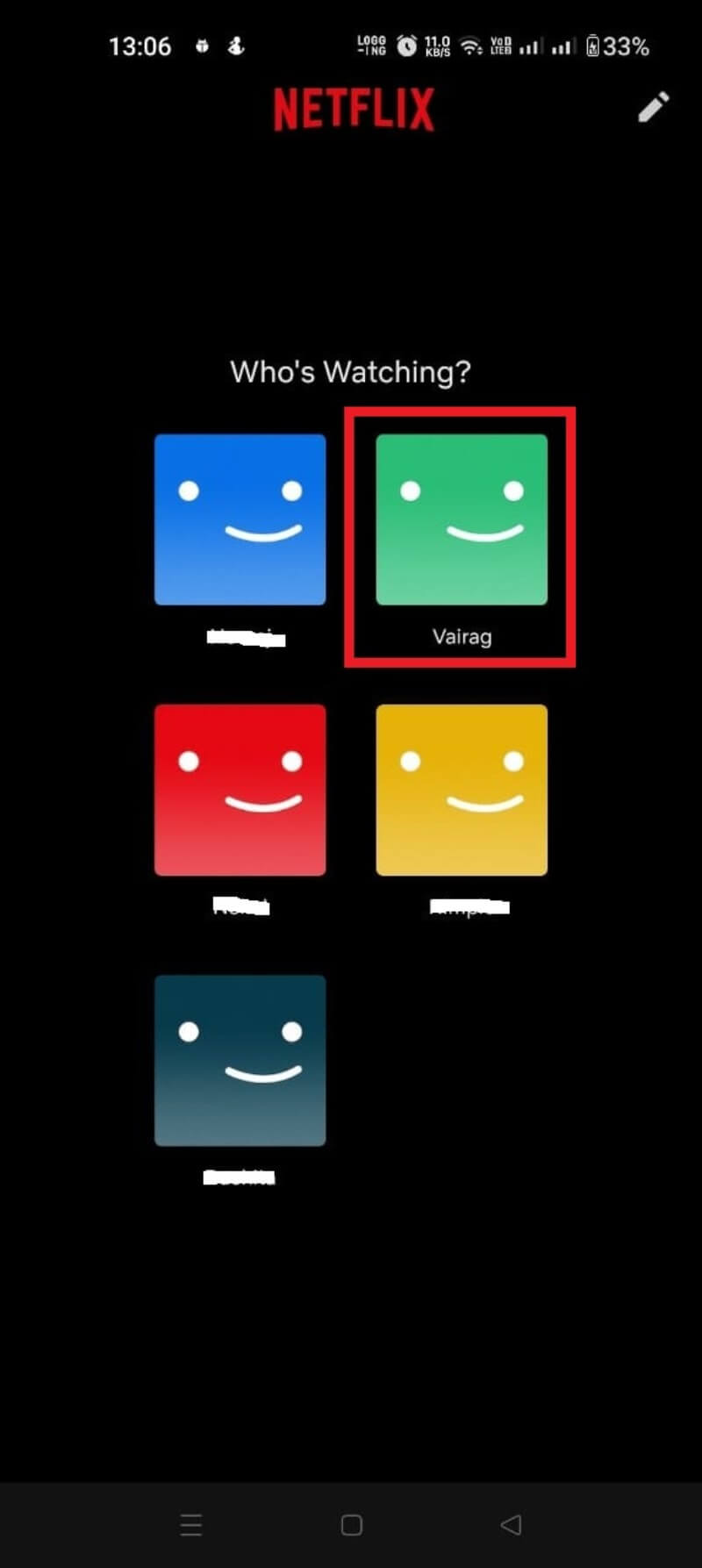
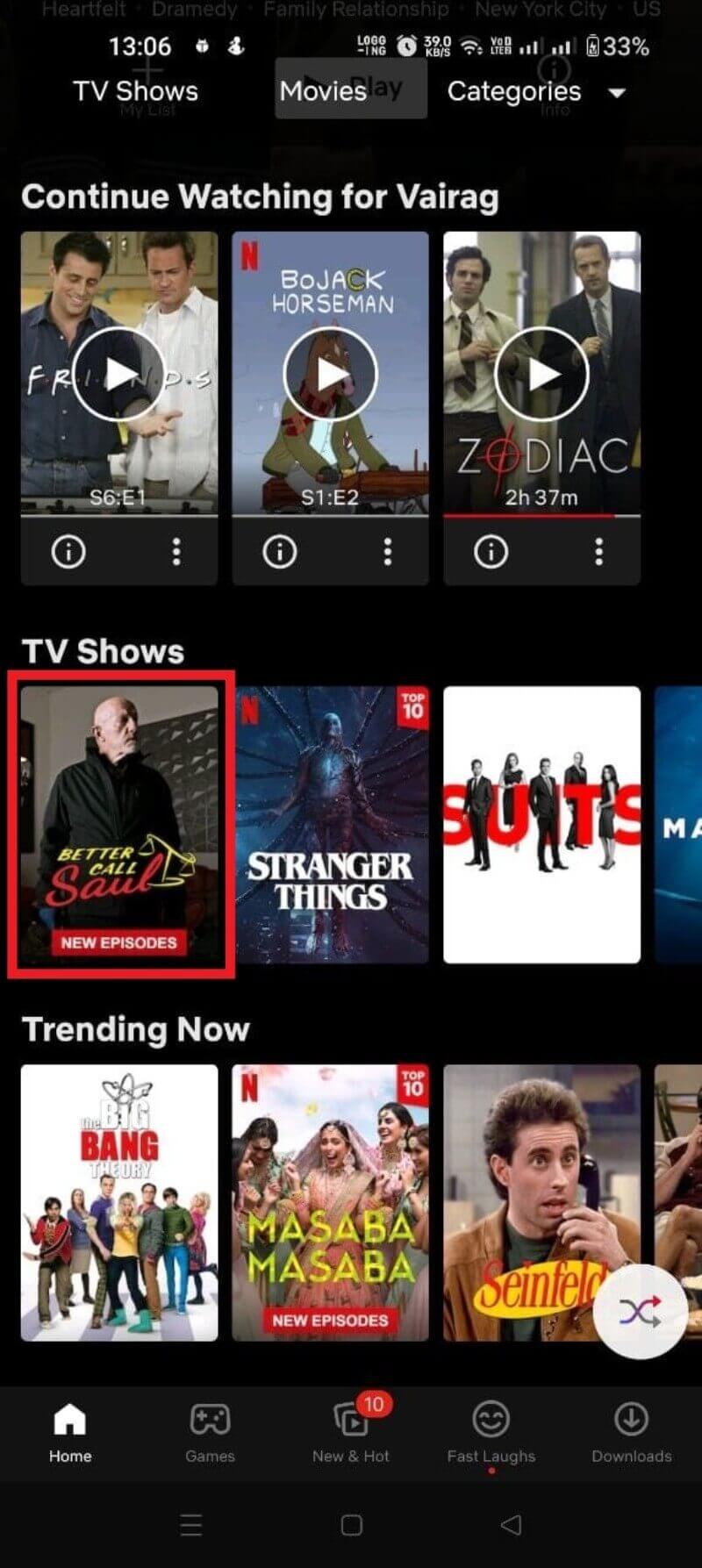
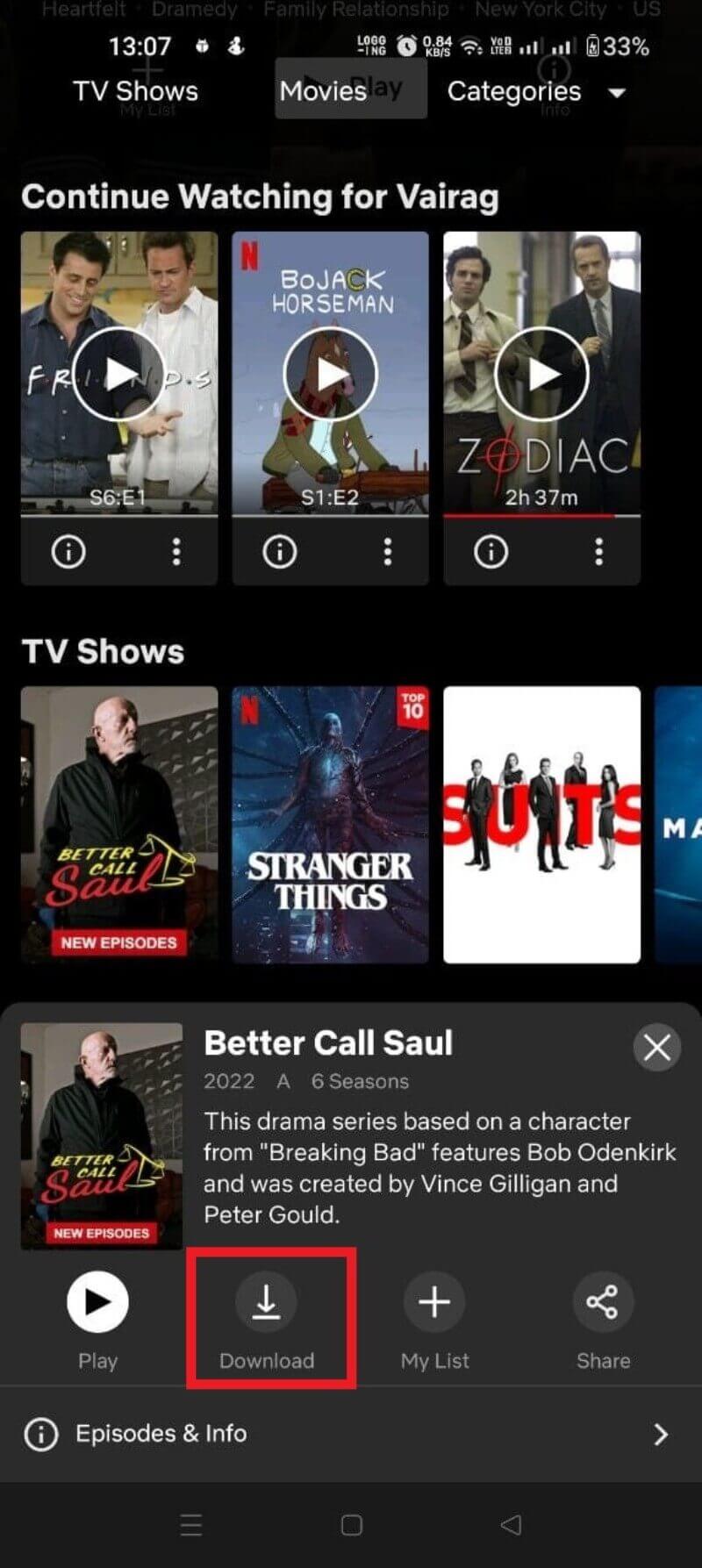
Consejos útiles para Android:
- Activa la opción “Solo Wi‑Fi” en Ajustes si quieres evitar usar datos móviles.
- Cambia la calidad de descarga (Estándar o Alta) según el espacio disponible.
- Para ver el progreso y borrar contenidos, abre “Descargas”.
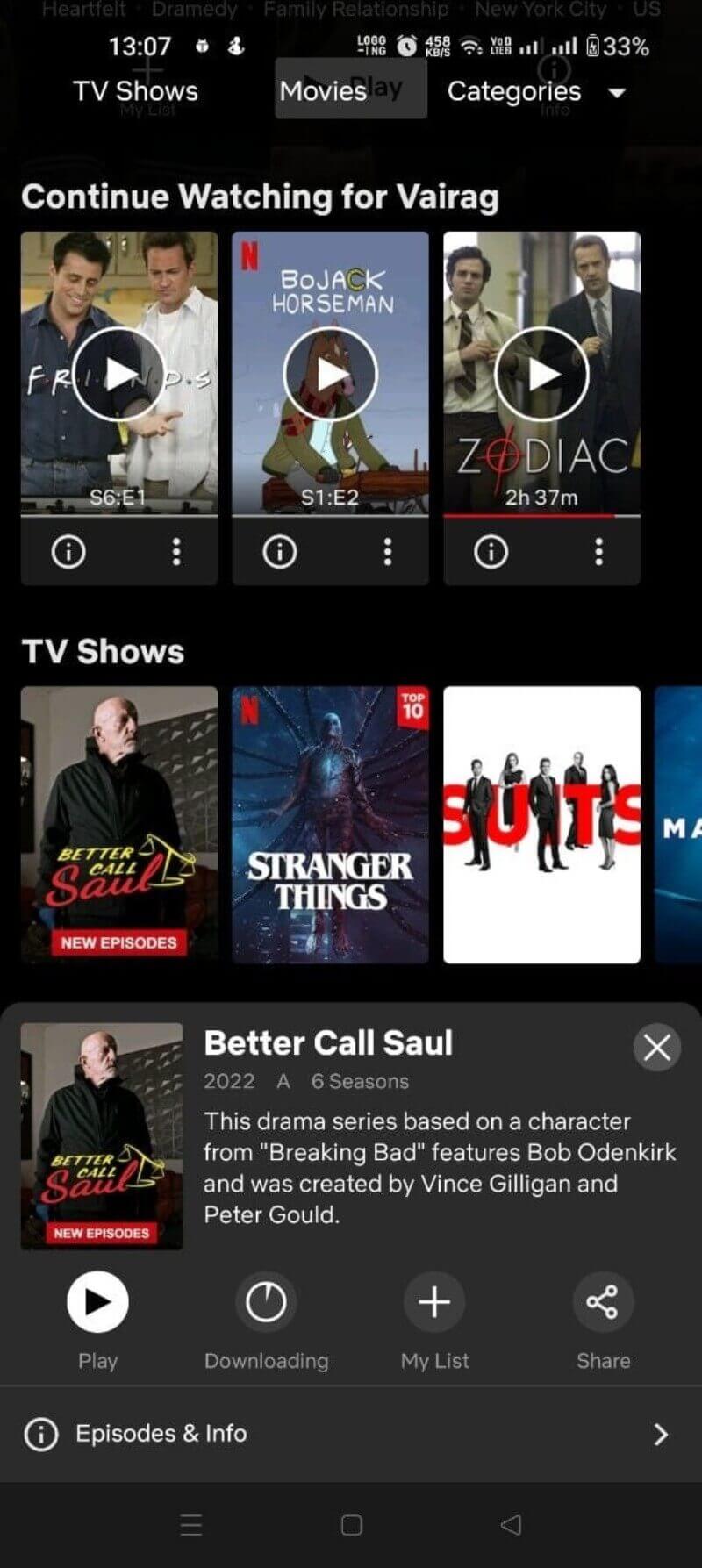
Cómo descargar en iPhone e iPad (iOS)
Requisitos: app oficial de Netflix actualizada.
Pasos rápidos (iPhone/iPad):
- Abre Netflix e inicia sesión.
- Selecciona tu perfil.
- Busca el título o episodios que quieras guardar.
- Toca la flecha de descarga en la ficha del título o junto a cada episodio.
- Revisa los elementos descargados en “Descargas”.
Ejemplos visuales (iOS):
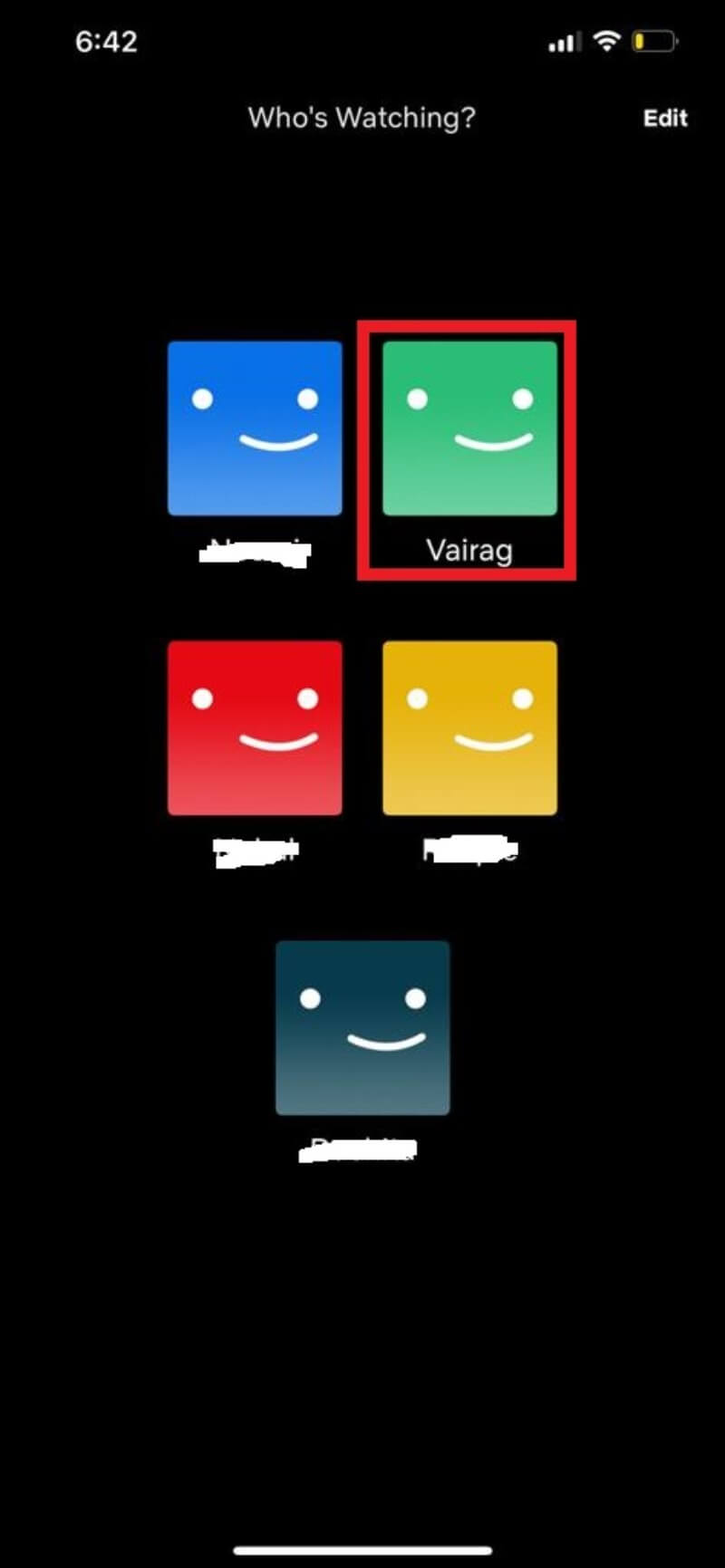
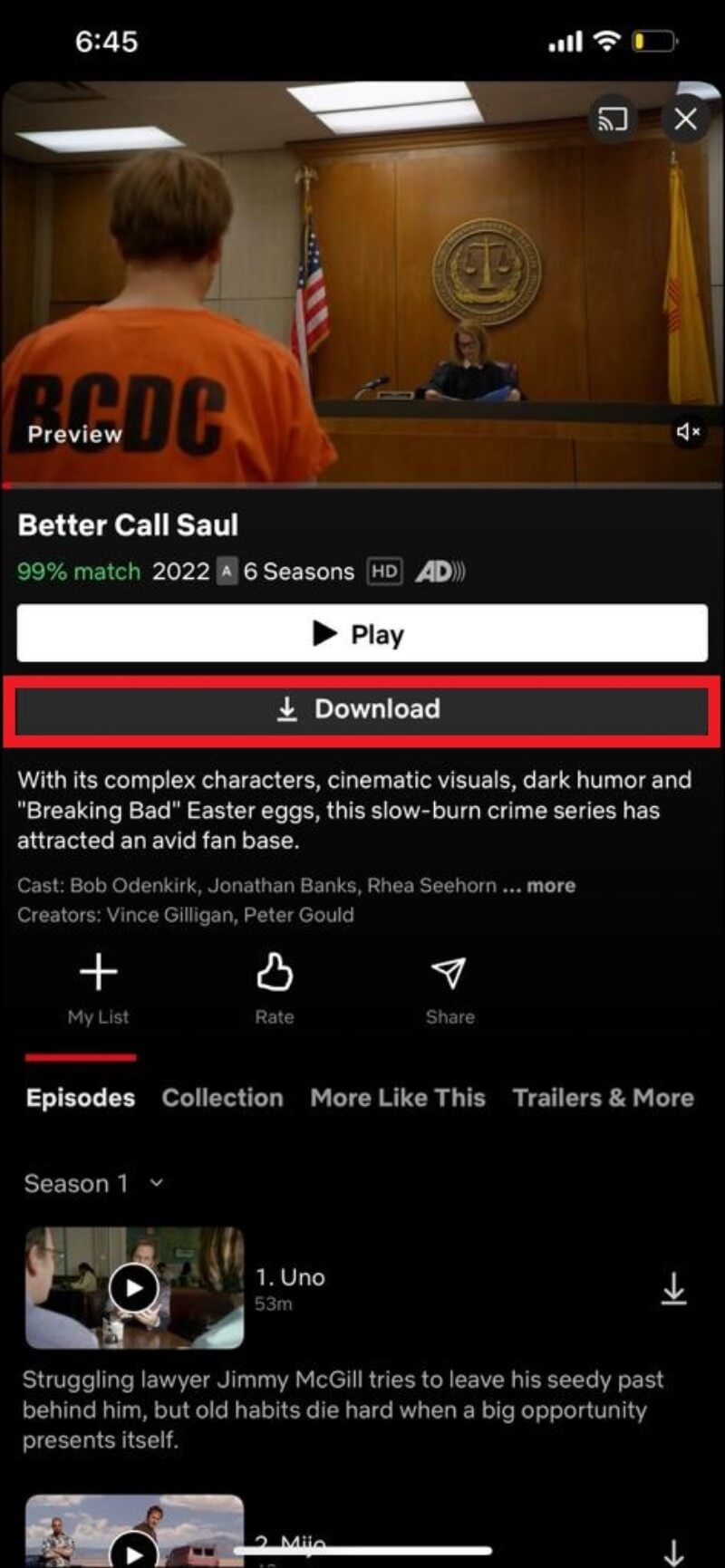
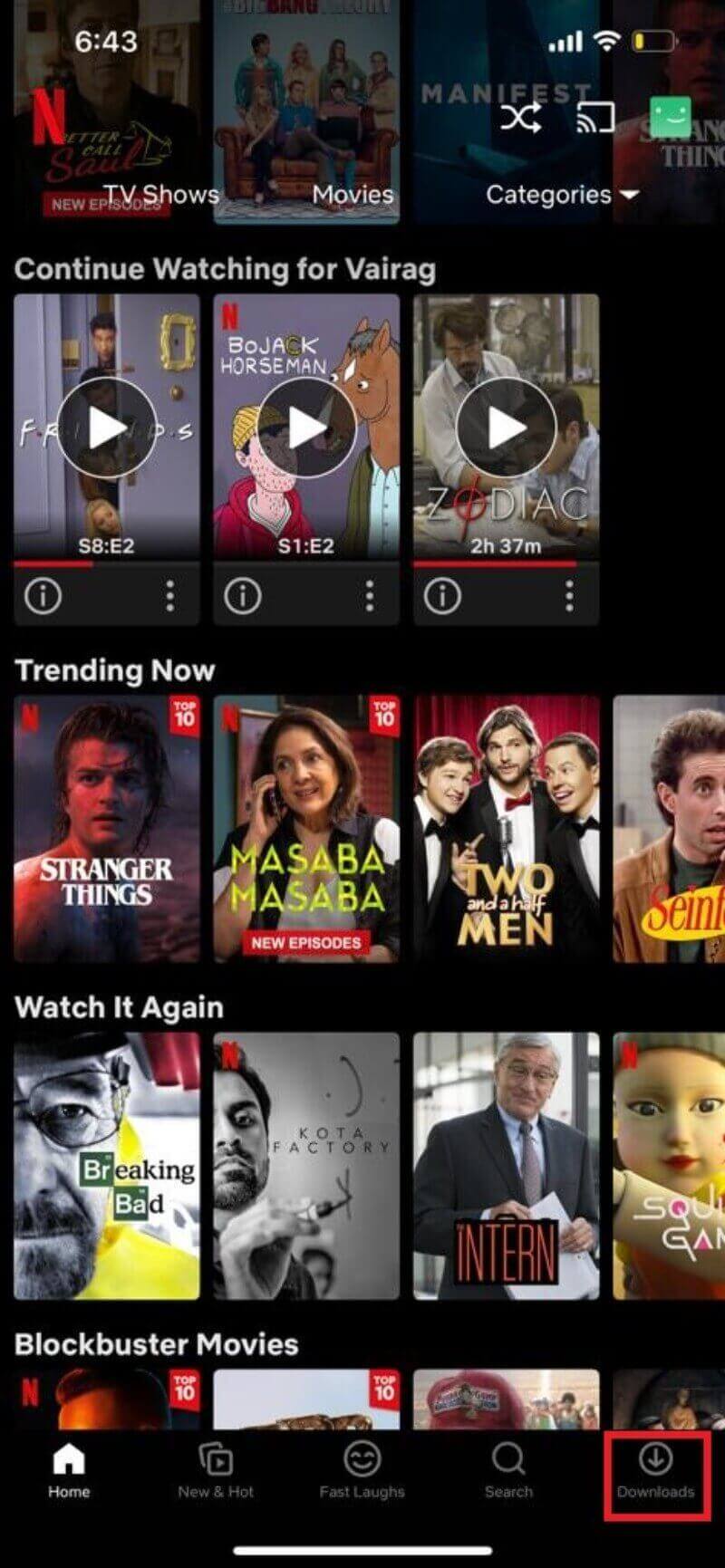
Sugerencias para iOS:
- Mantén la app actualizada: Apple y Netflix solucionan errores y añaden compatibilidad.
- Revisa Ajustes > Aplicación > Descargas para limitar el uso de datos.
Cómo descargar en Windows 10/11
La web de Netflix no permite descargas. En Windows debes usar la app de Netflix desde Microsoft Store.
Pasos para instalar y descargar:
- Abre Microsoft Store y busca Netflix o utiliza el enlace directo a la app.
- Instala la app y lánzala.
- Inicia sesión y selecciona tu perfil.
- Encuentra la película o el episodio que quieras descargar.
- Haz clic en “Descargar” en la ficha del título o junto al episodio.
- Accede a “Mis descargas” desde el menú (ícono de hamburguesa) para ver el progreso.
Imágenes de apoyo en Windows:
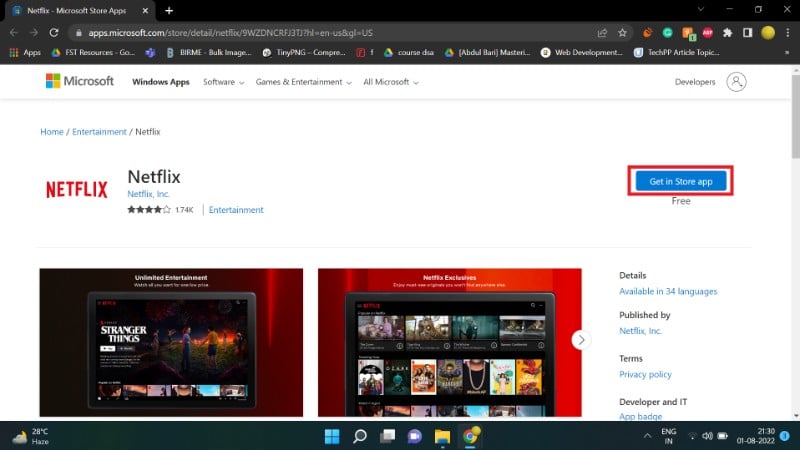

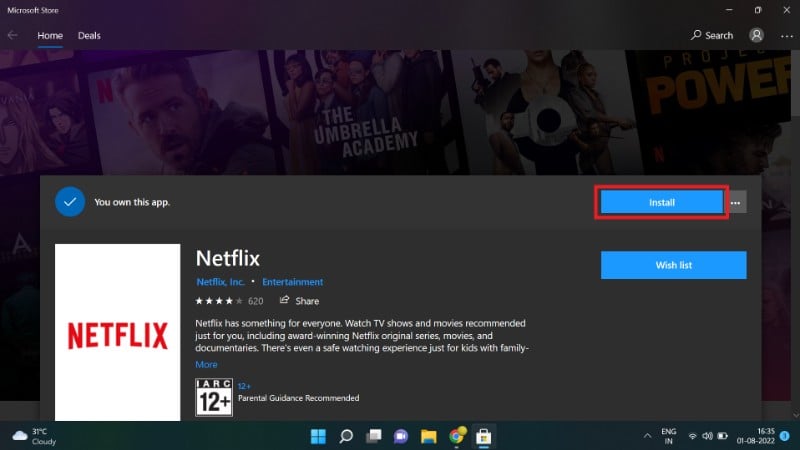
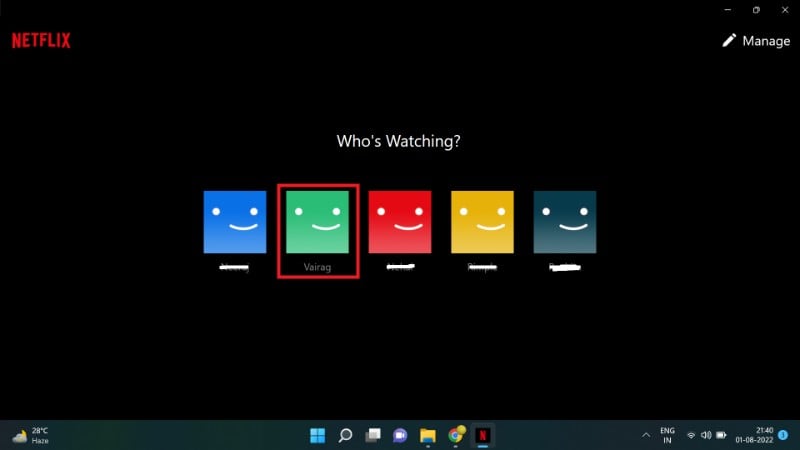
Consejo: en Windows puedes seleccionar una ubicación de almacenamiento distinta (si el SO lo permite) en los ajustes de la aplicación para mover descargas a un disco secundario.
Cómo configurar las opciones de descarga
Netflix ofrece ajustes para controlar la calidad, el uso de datos y la gestión del almacenamiento.
Ajustes típicos que encontrarás en la app:
- Calidad de descarga: Estándar (SD) o Alta (HD donde esté disponible).
- Solo Wi‑Fi: evita descargas por datos móviles.
- Ubicación de almacenamiento (Android/Windows): seleccionar tarjeta SD o disco secundario si el dispositivo lo admite.
- Eliminar todas las descargas: limpia la biblioteca local.
- Descargas inteligentes: opción para automatizar la descarga/eliminación de episodios.
En Android accede a estos ajustes tocando el icono de tu perfil > Ajustes de la aplicación.
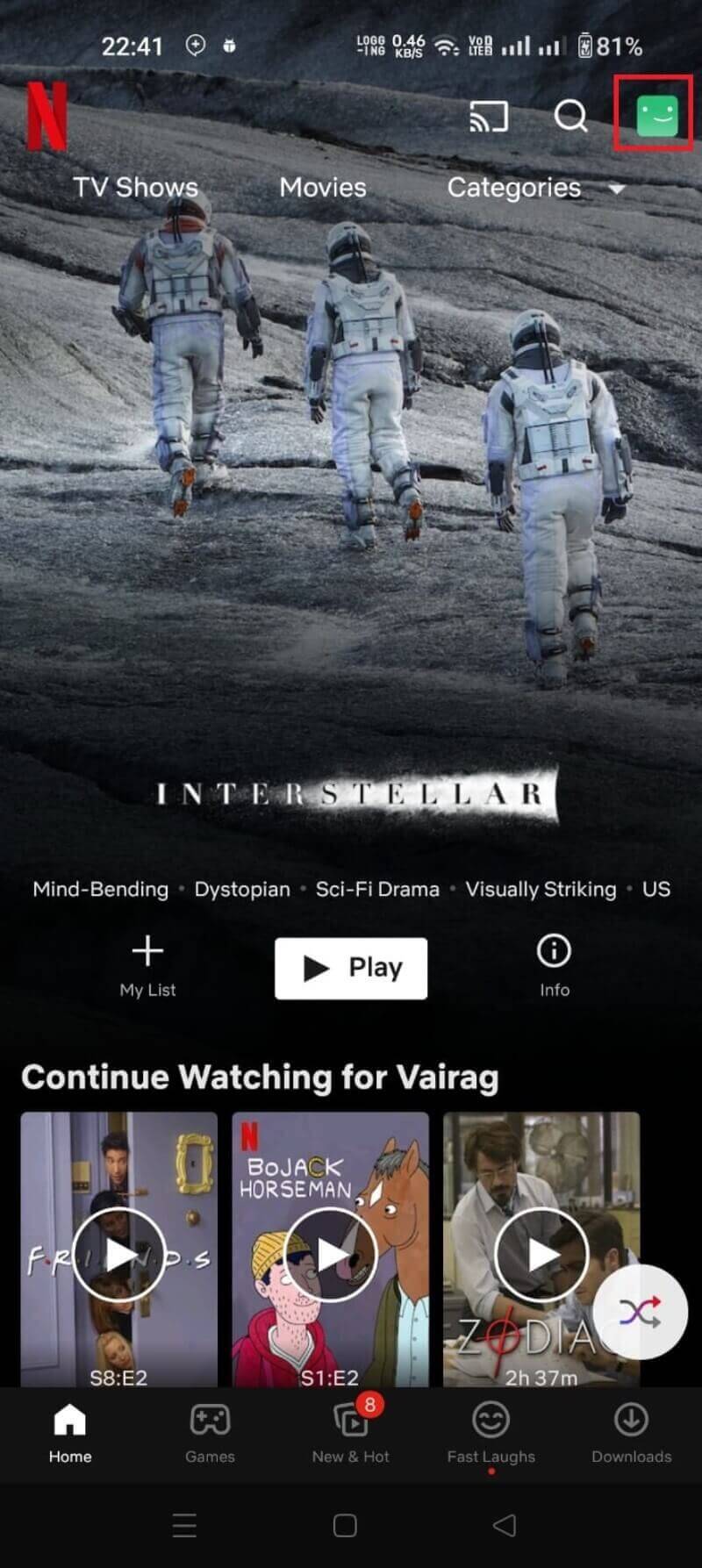
En Windows, abre el menú de tres puntos o el menú principal de la app para encontrar las mismas opciones.
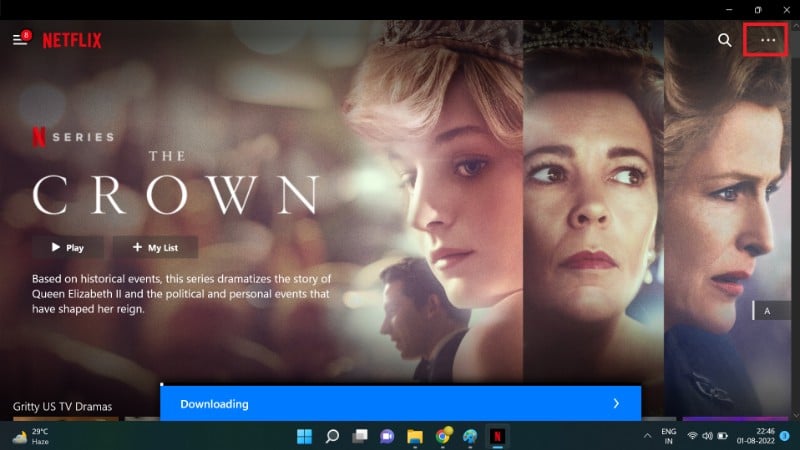
Buenas prácticas:
- Si vas a viajar, descarga en calidad alta si tienes espacio. Para viajes cortos, la calidad estándar ahorra almacenamiento.
- Activa “Solo Wi‑Fi” si solo quieres descargar cuando haya conexión gratuita o rápida.
- Revisa y borra descargas después de usarlas para liberar espacio.
Qué son las “Descargas inteligentes” y “Descargas para ti”
Descargas inteligentes (Smart Downloads):
- Funcionamiento: cuando terminas un episodio descargado, la app borra ese episodio y descarga automáticamente el siguiente de la temporada. Así ahorras espacio y siempre tienes el siguiente capítulo listo.
- Requisitos: disponible en dispositivos compatibles y cuando estás conectado a Wi‑Fi (según ajustes).
Descargas para ti (Downloads for You):
- Funcionamiento: la app descarga títulos que Netflix predice que te gustarán, basándose en tu historial y preferencias. Puedes seleccionar géneros y la cantidad de espacio que quieres dedicar.
- Dónde activarlo: Abre la app > Más > Descargas > Descargas para ti (o Ajustes de Descargas según la versión).
- Limitaciones: no está disponible en todos los dispositivos; si no ves la pestaña, tu dispositivo puede no ser compatible.
Ambas funciones están pensadas para mejorar la experiencia offline y reducir la gestión manual.
Gestión avanzada: asignación de almacenamiento y control de dispositivos
Netflix permite al propietario de la cuenta establecer límites de almacenamiento por perfil y gestionar los dispositivos que tienen permisos para descargar.
- Asignación de almacenamiento: útil cuando compartes la cuenta y quieres limitar cuánto puede descargar cada perfil.
- Eliminar dispositivo: desde la página de gestión de dispositivos del perfil puedes quitar dispositivos autorizados para controlar descargas y proteger tu biblioteca.
Revisa periódicamente la lista de dispositivos vinculados a tu cuenta para mantener la seguridad y controlar el uso.
Descargas no oficiales: riesgos y por qué evitarlas
Existen herramientas de terceros (por ejemplo, grabadores de pantalla o convertidores) que prometen convertir contenido de Netflix en MP4. Sin embargo:
- Riesgos de seguridad: muchas apps de terceros contienen malware o solicitan permisos innecesarios.
- Riesgo legal: la mayoría del contenido de Netflix está protegido por derechos de autor; descargar y distribuir fuera de la plataforma puede violar la ley y los términos de servicio.
- Pérdida de garantía: el uso de métodos no oficiales puede provocar la suspensión de la cuenta.
Recomendación: utiliza siempre la app oficial de Netflix para descargas. Si necesitas conservar algo a largo plazo, usa las opciones de la plataforma (My List / Mi lista) y descarga de nuevo cuando sea necesario.
Casos especiales y limitaciones
- No todos los títulos están disponibles para descargar. Las restricciones contractuales y de licencias impiden que algunos contenidos se ofrezcan offline.
- macOS: Netflix no ofrece app oficial en macOS para descargas. Las alternativas (captura de pantalla/grabación) son trabajosas y posiblemente ilegales.
- FireStick/Fire TV: la app existe, pero muchos modelos no permiten descargas por limitaciones de almacenamiento.
- Chromebooks: algunos modelos permiten la app Android y, por tanto, descargas; otros no.
Contraejemplos (cuando falla):
- Intentas descargar un título y no aparece la flecha: probablemente ese título no esté disponible para descarga.
- No puedes descargar por falta de espacio: libera almacenamiento o cambia a calidad SD.
- Descargas que expiran: ciertos títulos tienen límites temporales y pueden expirar hasta que los reproduzcas o los vuelvas a descargar.
Cómo borrar descargas y liberar espacio
Pasos rápidos para borrar contenido:
- Desde la sección “Descargas” puedes borrar títulos individuales tocando el icono de eliminar.
- Para borrar todo: Ajustes de la app > Eliminar todas las descargas.
- En Android/Windows también puedes cambiar la ubicación de almacenamiento para mover descargas a otra unidad.
Consejo: borra episodios ya vistos o usa “Descargas inteligentes” para que la app maneje el ciclo automáticamente.
¿Cuánto espacio necesito? (Caja de datos)
- SD (480p): aproximadamente 1 GB por hora de contenido.
- HD (720p/1080p): aproximadamente 2–3 GB por hora.
- Ultra HD / 4K: aproximadamente 5–7 GB por hora.
Ejemplo práctico: una película de 2 horas en SD ocuparía ~2 GB; en HD podría ocupar ~4–6 GB.
Nota: estos valores son aproximados y varían según el título y la compresión aplicada por Netflix.
Mini‑metodología: cómo preparar una biblioteca offline antes de viajar
- Planifica (30 min): decide cuánto espacio puedes dedicar y cuántas horas de contenido necesitas.
- Selección (20–60 min): crea una lista en “Mi lista” con títulos prioritarios.
- Calidad (5 min por título): selecciona SD para ahorrar espacio o HD para mejor imagen.
- Descarga (varía): conecta a Wi‑Fi estable y descarga por la noche para aprovechar la velocidad.
- Verificación (5 min): comprueba “Mis descargas” y el tiempo de expiración.
- Limpieza (5–10 min al volver): elimina descargas vistas para liberar espacio.
Lista de verificación por roles
Viajero frecuente:
- Activa “Solo Wi‑Fi”.
- Descarga contenido la noche anterior.
- Prioriza películas cortas y episodios.
- Reserva al menos 10–20% de almacenamiento libre para actualizaciones automáticas.
Padre / Tutor:
- Usa perfiles infantiles y revisa qué títulos están disponibles para descargar.
- Asigna almacenamiento por perfil si es posible.
- Activa controles parentales en la cuenta.
Estudiante con datos limitados:
- Descarga en SD y segmenta por asignaturas o relajación.
- Borra tras ver.
Profesional en desplazamiento:
- Activa Descargas inteligentes para maratones de series.
- Descarga episodios clave para reuniones largas o vuelos.
Árbol de decisión: ¿Debo descargar un título? (Mermaid)
flowchart TD
A[¿Voy a estar sin conexión?] -->|Sí| B{¿Tengo espacio libre suficiente?}
A -->|No| Z[No descargar, ver en streaming]
B -->|No| C[¿Puedo borrar archivos?]
B -->|Sí| D{¿El título es descargable?}
C -->|Sí| D
C -->|No| E[No descargar: liberar espacio o elegir otra película]
D -->|No| F[No disponible para descarga]
D -->|Sí| G[Descargar en calidad elegida]
G --> H[Verificar en 'Mis descargas']
Este flujo te ayuda a decidir rápidamente si debes descargar y qué pasos realizar.
Solución de problemas comunes
- No veo la flecha de descarga: es probable que el título no esté disponible para descarga por restricciones de licencia.
- Descarga interrumpida: revisa la conexión Wi‑Fi y la batería; la app suele pausar y reanudar automáticamente.
- Descargas no aparecen en “Mis descargas”: cierra y vuelve a abrir la app; asegúrate de iniciar sesión en el perfil correcto.
- Mensaje de límite de descargas: Netflix puede limitar el número de veces que se puede descargar un título en un período concreto.
Si los problemas persisten, restablece la app o consulta el centro de ayuda de Netflix.
Preguntas frecuentes (FAQ)
¿Por qué no puedo descargar un título específico en Netflix?
Comprueba que tienes suficiente cuota de descarga y espacio en tu dispositivo. Si ambos están bien, es muy probable que ese título no esté disponible para descarga por razones contractuales o de derechos de autor.
¿Cómo elimino una descarga?
Ve a “Descargas” y toca el icono de borrar junto al episodio o película. Para eliminar todo a la vez: Ajustes de la app > Eliminar todas las descargas.
¿Puedo descargar títulos ilimitados?
Netflix aplica límites para evitar abusos. Un ejemplo citado por Netflix es un máximo aproximado de 100 descargas por dispositivo. Además, el número de dispositivos que pueden descargar al mismo tiempo depende del plan contratado.
¿Puedo descargar en Mac?
No hay una app oficial de Netflix para macOS con soporte de descargas. Las soluciones alternativas (grabaciones de pantalla) son lentas y pueden infringir los términos de servicio.
¿Puedo descargar en FireStick?
Aunque FireStick tiene la app de Netflix, muchos modelos no soportan descargas por limitaciones de almacenamiento.
¿Necesito suscripción para descargar?
Sí. Solo los suscriptores con cuenta activa pueden descargar títulos y reproducirlos posteriormente.
¿Cómo accedo a los títulos descargados?
Abre la app de Netflix > abre el menú > selecciona “Descargas” (o “Mis descargas”) y toca el título que quieras reproducir.
¿Cuánto espacio requiere una película?
Aproximadamente: SD = 1 GB/h; HD = 2–3 GB/h; 4K ≈ 5–7 GB/h. Estos son valores aproximados.
¿Por qué no veo el botón de descarga?
Si no aparece, puede deberse a que el contenido no es descargable o que el dispositivo no soporta descargas.
Riesgos y recomendaciones de privacidad y seguridad
- Mantén tu cuenta protegida con una contraseña robusta y, si es posible, activa la verificación en dos pasos en servicios relacionados.
- No instales aplicaciones no oficiales para convertir o descargar contenido: suelen pedir permisos excesivos y pueden exponer tus datos.
- Revisa los dispositivos que tienen acceso a tu cuenta y elimina los que no reconozcas.
Criterios de aceptación (para equipos que creen una guía interna)
- La guía debe explicar cómo descargar en Android, iOS, iPad y Windows.
- Debe incluir pasos para ajustar calidad y opción “Solo Wi‑Fi”.
- Debe advertir sobre herramientas no oficiales y riesgos legales.
- Debe ofrecer un checklist para viajar y un mini método para preparar la biblioteca offline.
Resumen final
Descargar títulos en Netflix es práctico y está pensado para facilitar ver contenido sin conexión. Usa la app oficial, ajusta la calidad según tu espacio, activa “Descargas inteligentes” si te sirve, y evita métodos no oficiales. Con una preparación sencilla puedes crear una biblioteca offline que cubra viajes, trayectos largos o zonas con mala conectividad.
Importante: respeta las licencias y los términos de uso; la opción oficial de Netflix cubre la mayoría de casos de uso legítimos.
Si necesitas, puedo crear una versión imprimible de esta guía (checklist compacta) o adaptar las instrucciones para una versión corporativa con políticas de uso en viajes de empresa.
Materiales similares

Podman en Debian 11: instalación y uso
Apt-pinning en Debian: guía práctica

OptiScaler: inyectar FSR 4 en casi cualquier juego
Dansguardian + Squid NTLM en Debian Etch

Arreglar error de instalación Android en SD
